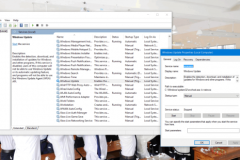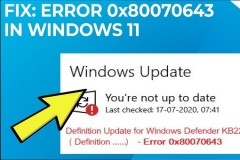Thông thường, cập nhật Windows là một việc đơn giản và quá trình này có thể diễn ra bình thường mà không gặp bất kỳ trục trặc nào. Tuy nhiên, đôi khi bạn có thể gặp phải các lỗi như lỗi 0x8007371b với thông báo 'ERROR_SXS_TRANSACTION_CLOSURE_INCOMPLETE'. Điều này chủ yếu xảy ra khi tệp Windows Update bị thiếu hoặc bị hỏng.
Mặc dù thông báo có thể làm cho người dùng cảm thấy hoang mang, nhưng vấn đề này hoàn toàn có thể được giải quyết dễ dàng bằng một trong cách bản sửa lỗi dưới đây.
Chạy trình gỡ rối Windows Update
Bước đầu tiên bạn nên thực hiện khi khắc phục lỗi cập nhật là sử dụng tính năng Windows Update Troubleshooter. Đây là giải pháp khá hiệu quả và sẽ tự động khắc phục hầu hết các sự cố cập nhật, bao gồm cả Windows Update Assistant bị treo. Chỉ cần thực hiện theo các bước dưới đây để khởi chạy trình gỡ rối Windows Update:
Bước 1. Truy cập vào menu Start > Settings > Update & Security.
Bước 2. Ở khung bên trái, chọn tùy chọn Troubleshoot.
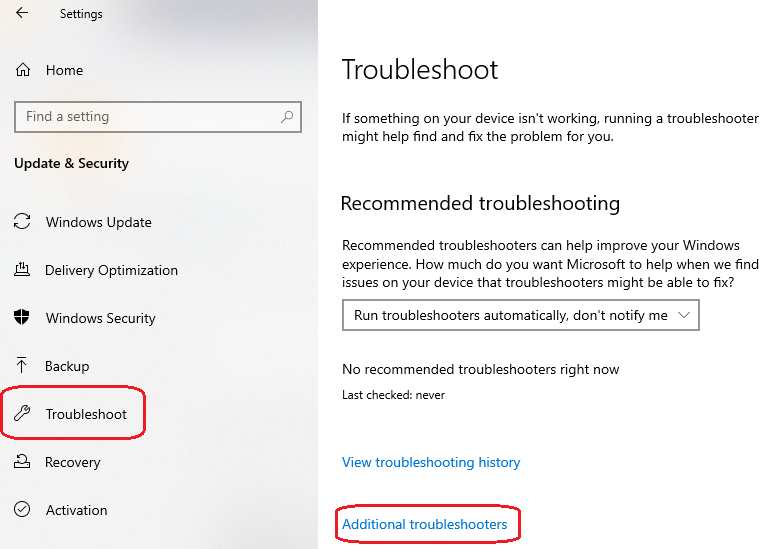
Bước 3. Trong khung Troubleshoot ở bên phải, kích chọn liên kết Additional troubleshooters.
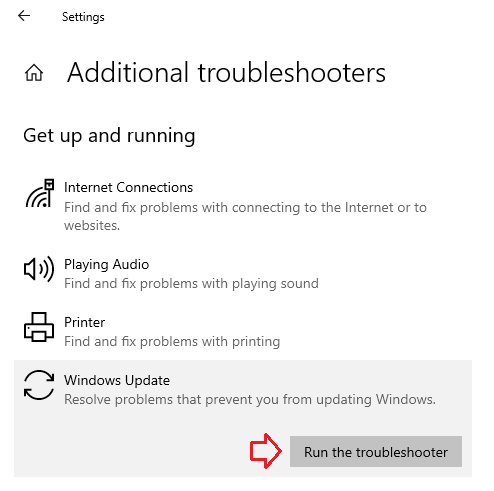
Bước 4. Tiếp theo kích chọn Windows Update và bấm nút Run the troubleshooter.
Trình khắc phục sự cố sẽ tự động phát hiện sự cố và khắc phục lỗi. Quá trình khắc phục sự cố có thể mất một chút thời gian, vì vậy bạn không phải lo lắng nếu quá trình này nhìn giống như bị treo. Ngoài ra, đôi khi trình khắc phục sự cố không thể tự động giải quyết lỗi.
Trong trường hợp đó trình khắc phục sự có sẽ đề xuất một số bước bổ sung mà bạn có thể thực hiện, vì vậy hãy đảm bảo làm theo hướng dẫn. Nếu vẫn gặp sự cố, hãy chuyển sang các bước tiếp theo.
Sử dụng lệnh DISM và SFC
Deployment Image Servicing (DISM) và System File Checker (SFC) đều là những tiện ích Windows tích hợp sẵn hữu ích. DISM sửa chữa hình ảnh hệ thống Windows, trong khi SFC kiểm tra máy tính để tìm bất kỳ tệp hệ thống nào bị thiếu hoặc bị hỏng. Cả hai tiện ích này đều có thể chạy bằng Command Prompt.
Hãy nhớ chạy lệnh DISM trước, sau đó là lệnh SFC. Điều này là do lệnh DISM để sửa hình ảnh hệ thống Windows, sau đó đến lượt SFC sử dụng làm điểm tham chiếu để kiểm tra các tệp hệ thống bị hỏng.
Khởi chạy DISM bằng Command Prompt
Bước 1. Trong thanh tìm kiếm của menu Start, nhập cmd. Từ kết quả tìm kiếm, kích chuột phải vào Command Prompt> Run as Administrator.
Bước 2. Trong cửa sổ dòng lệnh, nhập vào lệnh dưới đây và nhấn Enter.
Dism /online /cleanup-image /ScanHealth